Como converter vídeo para MP4 no PC e Mac
Você está interessado em entender como converter vídeo para MP4 vai atuar no PC ou Mac? Em seguida, teste imediatamente as soluções projetadas para Windows e MacOS que encontrei relatado nas etapas abaixo. São muito simples de usar, mesmo para os menos conhecedores das novas tecnologias!
Converta vídeo em MP4 com adaptador
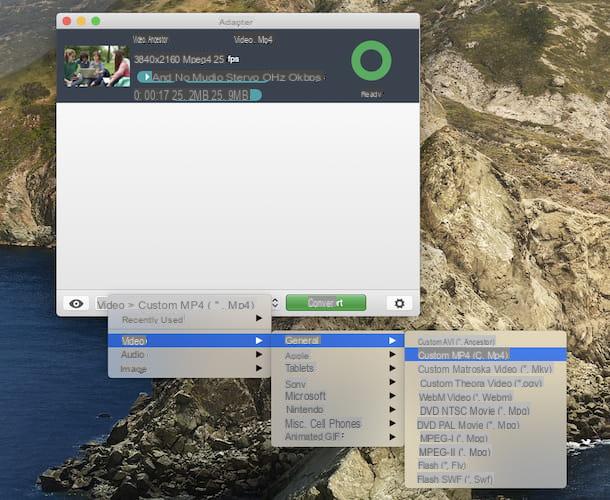
A primeira ferramenta que recomendo que você considere para converter vídeo para MP4 para iPhone, para Android ou para qualquer outro dispositivo que seja adaptador. Na verdade, é um software gratuito, disponível para Windows e macOS, capaz de converter todos os principais formatos de arquivos de vídeo: MP4, AVI, MKV, WMV, MOV, FLV etc.
Para baixá-lo para o seu computador, visite seu site e clique no botão Adaptador de download que você encontra no topo da página. Posteriormente, se você estiver usando Windows, abra o arquivo .exe obtido e, na janela que é mostrada a você na área de trabalho, clique no botão Sim. Em seguida, pressione os botões OK e Próximo, selecione o item Aceito o contrato e pressione o botão novamente Próximo (seis vezes seguidas). Por fim, clique nos botões Instalar e Terminar. Lembre-se de que, durante a configuração, você será solicitado a baixar e instalar também FFMPEG (é essencial para o programa funcionar corretamente) e VLC (um reprodutor multimídia famoso sobre o qual falarei com mais detalhes na próxima etapa).
Se você estiver usando MacOSEm vez disso, abra o pacote .dmg só consegui, arraste oícone do programa na pasta Aplicações computador, clique com o botão direito nele e selecione o item Apri no menu que aparece. Em seguida, clique no botão Apri presente na janela exibida na tela, de forma a iniciar o Adaptador, porém, contornando as limitações da Apple para desenvolvedores não certificados (operação que deve ser realizada apenas na primeira inicialização). Novamente, você pode ver um aviso sobre o download de FFMPEG e VLC.
Agora que, independentemente do sistema operacional usado, você vê a janela principal do adaptador na tela, arraste e solte o vídeo que deseja converter nele. Alternativamente, selecione-o "manualmente" clicando no botão antes procurar.
Neste ponto, clique no menu suspenso Vídeo localizado na parte inferior e primeiro selecione o item do último Geral, em seguida, um * MP4 personalizado (.mp4) ** e, em seguida, clique no botão Converter, para iniciar o procedimento de conversão.
Você também pode criar um filme especificamente otimizado para um dispositivo. Para fazer isso, vá até o menu suspenso localizado na parte inferior central e selecione uma das opções disponíveis na seção Vídeo (Eg. tablets para tablets, Sony para dispositivos da marca Sony, etc.).
Além disso, se você souber onde colocar as mãos, através da barra lateral direita, que se não estiver visível você pode chamar clicando no botão com o roda de engrenagem site abaixo, você pode ajustar pessoalmente os parâmetros avançados dos vídeos, como taxa de bits, resolução etc.
Converta vídeo para MP4 com VLC
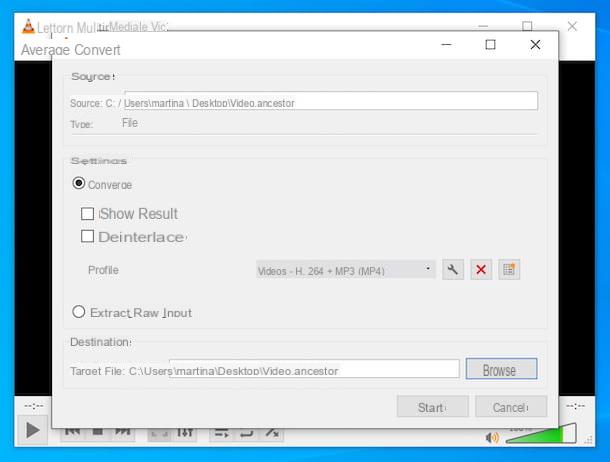
Você pode converter vídeo para MP4 também usando VLC. Como antecipado nas linhas anteriores, é um famoso reprodutor multimídia gratuito, de natureza open source e compatível tanto com Windows como com macOS e Linux, que é capaz de reproduzir qualquer formato de áudio e vídeo sem ter que recorrer ao uso de codecs externos e que também integra algumas funções úteis para edição de filmes e sua conversão, razão pela qual optei por falar sobre eles neste guia.
Para baixar o programa em seu computador, acesse seu site e clique no botão Baixar VLC. Quando o download for concluído, se você estiver usando Windows, abra o arquivo .exe obtido e, na janela que aparece na tela, clique nos botões Sim e OK. Em seguida, pressione os botões para a frente (três vezes consecutivas), Instalar e final, para concluir a configuração.
Agora que a janela VLC é exibida, clique no menu Sociais localizado no canto superior esquerdo e selecione o item do último Converter / Salvar. Na janela seguinte que se abre, clique no botão Adicionar e selecione o arquivo de vídeo que deseja converter para MP4.
Depois de concluir as etapas acima, clique no botão Converter / Salvar localizado na parte inferior e selecione a opção Vídeo - H.264 + MP3 (MP4) no menu suspenso Perfil. Se desejar, você também pode selecionar outro dos perfis específicos do dispositivo e / ou personalizar as propriedades do arquivo final, clicando no botão com o chave inglesa e atuando sobre os itens e menus na janela adicional que se abre.
Por fim, especifique o local onde deseja salvar o arquivo de saída clicando no botão Massa folhadae inicie o processo de conversão clicando no botão Começo.
Se você estiver usando MacOSem vez disso, abra o pacote .dmg baixado do site do VLC e arraste oícone do programa na pasta Aplicações Mac. Em seguida, clique com o botão direito nele e selecione o item Apri no menu de contexto e pressione o botão Apri na janela que é apresentada no ecrã, de forma a iniciar o software de forma a contornar as limitações impostas pela Apple a aplicações de programadores não certificados (operação que deve ser realizada apenas no primeiro arranque).
Agora que você vê a tela do VLC em sua área de trabalho, clique no menu Envie o no canto superior esquerdo e selecione o item do último Converter / transmitir. Na janela seguinte que se abre, clique no botão Mídia aberta e selecione o arquivo de vídeo no qual deseja atuar.
Agora, selecione o perfil de conversão Vídeo - H.264 + MP3 (MP4). Se você considerar apropriado, mesmo no macOS, você pode modificar pessoalmente os parâmetros de conversão com base em suas necessidades reais, clicando no botão Personalize e atuando nos itens e menus disponíveis no painel que aparece.
Por fim, clique no botão Salvar como arquivo, indique o local de saída em seu Mac clicando no botão Massa folhada e aperte o botão ressalva, para iniciar o procedimento de conversão.
Converta vídeo para MP4 com HandBrake
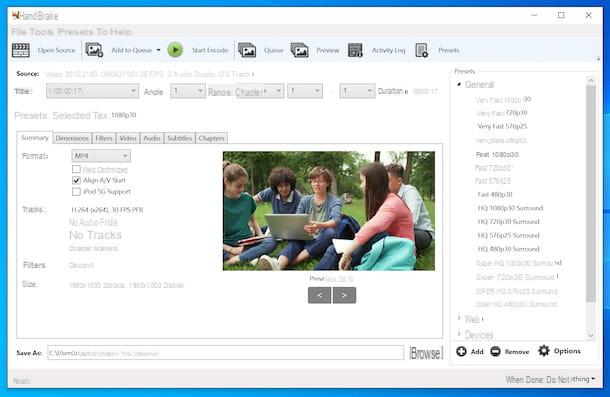
HandBrake em vez disso, representa a melhor solução de todos os tempos se você precisar converter vídeo para MP4 para criar cópias de backup de seus DVDs (aqueles que não têm proteção contra cópia). É, na verdade, um software livre, open source e compatível com Windows e macOS, que permite "ripar" facilmente qualquer tipo de disco escolhendo quais as faixas de áudio e quais as legendas guardar. Claro, ele também pode ser usado para a conversão de vídeo normal.
Para baixar o programa em seu PC, conecte-se ao site oficial e clique no botão Baixar HandBrake xxx.
Quando o download for concluído, se você usar Windows, abra o arquivo .exe obtido e, na janela que você vê aparecer na tela, clique nos botões Sim e Próximo (duas vezes seguidas). Em seguida, clique no botão Instalar e então nisso Terminar, para concluir a configuração. Portanto, recupere o programa clicando no programa relativo link que foi adicionado à área de trabalho.
Se você estiver usando MacOSEm vez disso, abra o pacote .dmg obtido e arraste oícone do programa na pasta Aplicações do macOS. Em seguida, clique com o botão direito sobre ele, selecione o item Apri no menu de contexto e pressione o botão Apri na janela que aparece no ecrã, de forma a abrir a aplicação que vai contornar as limitações impostas pela Apple a aplicações de programadores não certificados (operação que só deve ser efectuada no primeiro arranque).
Agora que, independentemente do sistema operacional, você vê a tela do programa, selecione o DVD ou arquivo de vídeo que deseja acessar através do menu à direita. Se nenhum menu aparecer, para visualizá-lo, primeiro clique no botão Open Source localizado no canto superior esquerdo.
Neste ponto, pressione o botão presets localizado no canto superior direito, a fim de expandir o menu para a seleção de predefinições e escolher um dos perfis de conversão disponíveis, com base nas suas necessidades, a seguir selecione o item MP4 no menu suspenso Formato que você encontra no cartão Resumo.
Se desejar, você pode fazer mais alterações e personalizações ao que será o arquivo final que você obterá, intervindo nos itens e nos demais menus presentes nas guias localizadas na parte central do programa.
Por fim, indique o local onde salvar o arquivo final clicando no botão procurar que você encontra no canto inferior direito, e também inicia o procedimento de conversão, clicando no botão Iniciar codificação localizado no topo.
Converta vídeo para MP4 com Video to Video Converter
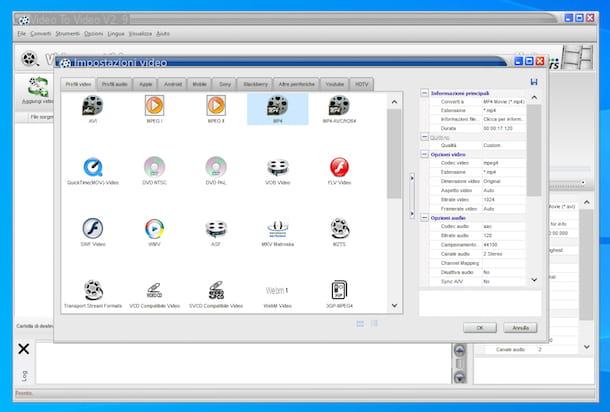
Video to Video Converter é uma solução que conseguiu entrar em muito pouco tempo na categoria de conversores de vídeo mais utilizados pelos usuários Windows. A razão? Simples: é grátis, rápido, compatível com todos os principais formatos de arquivo de vídeo e pode ser usado sem a necessidade de passar por tediosos procedimentos de instalação.
Para baixá-lo para o seu PC, visite seu site e clique no botão primeiro Baixar e então na voz Clique aqui para baixar o arquivo ZIP.
Quando o download for concluído, extraia oArquivo zip obtido em qualquer pasta. Em seguida, inicie o arquivo .exe presente dentro, escolha ocityno no menu de seleção de idioma e pressione o botão OK, para que você possa acessar a tela principal do conversor.
Neste ponto, basta arrastar o vídeo a ser convertido para MP4 na janela Video to Video Converter. Alternativamente, você pode selecionar o vídeo "manualmente" pressionando o botão Vídeo Aggiungi localizado no canto superior esquerdo.
Na janela seguinte que você verá mais tarde aparecer na tela, selecione o item MP4 do cartão Perfis de vídeoe, em seguida, clique no botão primeiro OK e então nisso Convertido localizado na parte superior, a fim de iniciar o processamento do filme.
Por padrão, os vídeos convertidos são salvos no mesmo local do arquivo de origem. Se desejar, no entanto, você pode indicar pessoalmente o caminho de saída clicando no ícone com o pasta amarela que você encontra na parte inferior direita da janela do programa.
Se você precisar obter vídeos compatíveis com um determinado dispositivo, como um iPhone ou um smartphone Android, antes de iniciar o procedimento de conversão, acesse a guia dedicada do dispositivo de seu interesse (por exemplo, Apple para iPhones e Android para dispositivos Android) e clique no nome do terminal.
Além disso, se desejar, agindo na barra lateral direita, você pode definir a taxa de bits, a qualidade, o volume e outros parâmetros avançados do vídeo manualmente.
Outros programas para converter vídeo em MP4
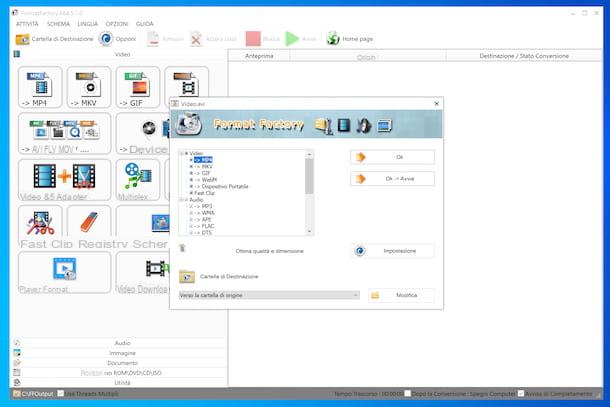
Nenhum dos programas de conversão de vídeo para MP4 que já sugeri que usasse o convenceu de uma forma particular e gostaria que eu lhe mostrasse algumas alternativas? Em seguida, teste imediatamente o software adicional deste tipo que você encontrar indicado na lista a seguir, tenho certeza de que não o decepcionarão.
- Conversor de mídia móvel (Windows / macOS / Linux) - programa gratuito para converter arquivos de vídeo (e áudio) que é muito simples de usar e suporta todos os formatos populares. Além disso, no Windows, não precisa ser instalado.
- Format Factory (Windows) - software apenas para sistemas operacionais Windows que permite converter todos os principais formatos de arquivos multimídia juntos. Isso significa que ele pode lidar não apenas com vídeos, mas também com fotos e músicas. É apenas para sistemas operacionais Windows e é gratuito.
- Conversor Inteligente (macOS) - aplicativo gratuito compatível apenas com macOS que permite a conversão de seus vídeos e suporta todos os principais formatos. Também permite extrair apenas o áudio e é altamente intuitivo.
Como converter vídeo para MP4 online
Você não quer ou não pode baixar novos programas para o seu computador e gostaria de entender como converter vídeo para MP4 tomando medidas online? Em seguida, experimente os serviços da Web que relatei abaixo, tenho certeza de que eles não o desapontarão.
123apps Video Converter
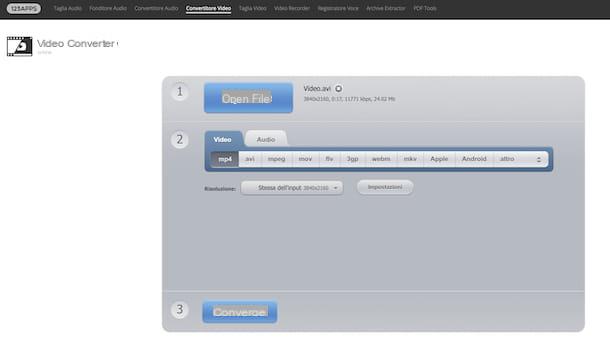
O primeiro serviço online útil para esse fim que recomendo que você considere é o 123apps Video Converter. Como se pode deduzir facilmente pelo próprio nome, trata-se de uma solução que funciona diretamente no navegador, sem a necessidade de instalação de plugins ou várias outras “feitiçarias” no computador. É gratuito, não requer registro, suporta todos os formatos populares de multimídia e o peso máximo permitido para cada arquivo é de 2 GB.
Para usá-lo, vá para a página inicial relevante, clique no botão Arquivo Apri e selecione o vídeo a ser convertido. Eventualmente, você pode selecionar o vídeo para intervir também de sua conta Google drive, a partir de Dropbox ou indicando oURLclicando nos botões relevantes.
Quando o upload estiver concluído, selecione a opção mp4 do cartão Vídeo e escolha a resolução de seu interesse no menu suspenso Resolução (se você não tem necessidades especiais, você pode deixar a opção selecionada Igual à entrada) Você também pode fazer outras alterações nas características do arquivo final clicando no botão Configurações adjacente.
Para finalizar clique no botão Convertido, para iniciar a conversão primeiro. Em seguida, baixe o arquivo final selecionando o link Baixar ou salve-o no Google Drive ou Dropbox clicando nos links relevantes.
CloudConvert
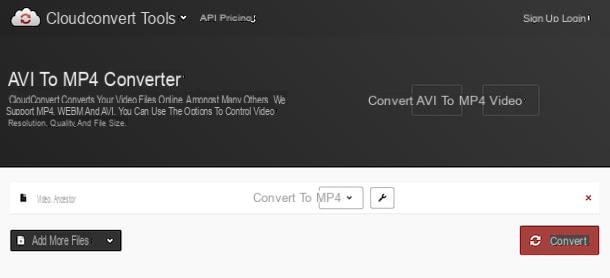
Outro ótimo serviço online que você pode aproveitar para converter vídeo para MP4 é CloudConvert. É um conversor tudo-em-um, também utilizável diretamente do navegador, que não só é capaz de transformar vídeos em MP4 e vários outros formatos, mas também permite que você faça o mesmo com imagens, músicas, documentos do Office., PDF e muitos outros tipos de arquivos (mais de 200 no total). É gratuito e não tem limite de upload, mas pode ser usado por até 10 minutos por dia e tem outras limitações. Para os contornar terá de se registar e eventualmente também subscrever um dos planos de subscrição (com preços a partir de 8,54 euros / mês).
Para usar o serviço, conectado à página inicial relevante, clique no botão Selecione o arquivo e selecione o vídeo em seu PC no qual deseja atuar. Alternativamente, você pode carregá-lo de um dos armazenamento em nuvem apoiado ou através doURL, clicando no botão com o freccia adjacente e fazendo sua escolha no menu que aparece.
Em seguida, clique no menu que você encontra ao lado do item Converter para no centro da página e selecione o item primeiro Vídeo e então isso MP4.
Para finalizar clique no botão Converter que se encontra no canto inferior direito, aguarde a conclusão da conversão do seu vídeo e faça o download para o seu computador pressionando o botão Baixar que aparece abaixo de sua visualização.
Se você tiver necessidades especiais, também pode clicar no botão com o antes de iniciar o procedimento de conversão chave inglesa que você encontra ao lado do nome do vídeo. Desta forma, terá a possibilidade de ajustar vários parâmetros relacionados com o filme, como resolução, qualidade, codec utilizado e muito mais. Quando as alterações forem concluídas, clique no botão OK, para confirmá-los.
Outros serviços para converter vídeo em MP4 online
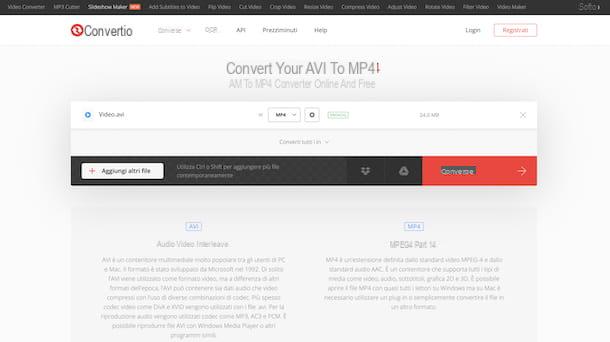
Nenhum dos serviços de conversão de vídeo para MP4 online que sugeri que usasse o satisfez e então gostaria de saber quais alternativas você tem com o seu? Eu vou resolver você imediatamente. Na lista abaixo, de fato, você encontrará outras soluções que pode avaliar para explorar.
- Caixa de ferramentas de vídeo - serviço Web gratuito, utilizável mediante a criação de uma conta específica, que permite editar os vídeos que são entregues "à refeição", bem como convertê-los em todos os formatos mais populares. A única coisa que você precisa levar em consideração é que ele tem um limite de upload de 600 MB.
- Convertio - é um conversor online gratuito que permite trabalhar em qualquer tipo de arquivo, inclusive vídeos, suportando todos aqueles que são os formatos mais populares. Observe, no entanto, que ele não permite o upload de arquivos com peso superior a 100 MB. Para contornar esse limite e desbloquear outros recursos extras, no entanto, é possível assinar uma assinatura paga (com preços a partir de $ 9,99 / mês).
- Media.io - conversor online, gratuito, muito fácil de usar, extremamente rápido e funcionando a partir de qualquer navegador, o que permite a conversão de e para todos os principais formatos de arquivo de vídeo.
App para converter vídeo para MP4
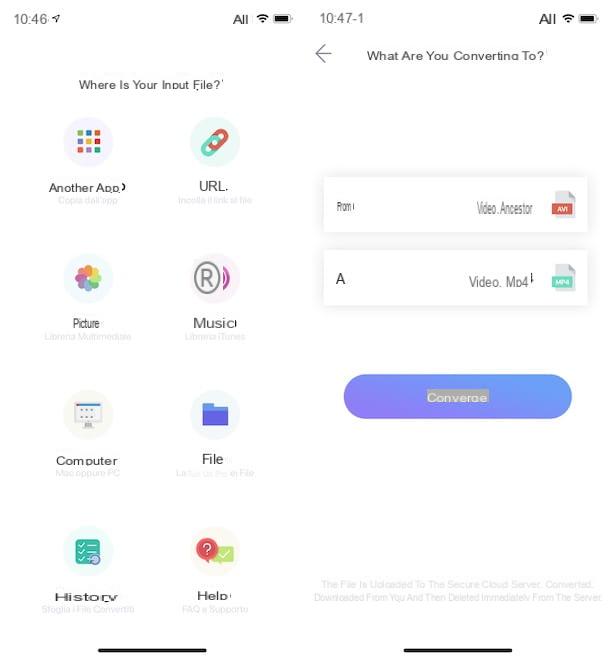
Você gostaria de converter um vídeo para MP4 do seu smartphone ou tablet, mas não sabe quais app contatar você? Então, você realmente deve tentar aqueles que são úteis para o propósito que relatei abaixo. Existem ambos para Android que para iOS / iPadOS. Teste-os agora!
- media Converter (Android) - aplicativo gratuito e muito fácil de usar para Android, que permite converter arquivos de vídeo para qualquer formato, incluindo MP4. Ele também permite que você defina a taxa de bits, a resolução e a taxa de amostragem de áudio do arquivo de saída.
- Fábrica de formato de vídeo (Android) - aplicativo específico para Android que permite converter arquivos de vídeo (e áudio) em muitos formatos diferentes. Observe que você também pode editar os perfis de conversão disponíveis. É gratuito, mas oferece compras dentro do aplicativo (a um custo de 4,29 euros) para desbloquear todas as funções disponíveis.
- The Video Converter (iOS / iPadOS) - solução gratuita e muito fácil de usar que, como é facilmente compreendido pelo próprio nome, permite converter todos os principais formatos de arquivo de vídeo em iOS / iPadOS. De referir, no entanto, que para intervir em alguns formatos é necessário desbloquear o passe especial para compras na aplicação (ao custo de 4,49 €).
- media Converter (iOS / iPadOS) - outro aplicativo específico para iPhone e iPad que permite converter arquivos de vídeo (e áudio) de forma rápida e fácil. Ele suporta todos os formatos populares, é muito intuitivo e gratuito, mas oferece compras no aplicativo (a um custo de 1,09 euros) para remover publicidade e desbloquear outros recursos extras.


























